Windows 10 Fall Creators Update를 설치 한 후 많은 사용자가 시작 화면의 앱 아이콘에 특이한 문제가 발생합니다. 증상 목록은 다음과 같습니다.
1. 작업 표시 줄뿐만 아니라 시작 메뉴에서도 앱 아이콘이 사라집니다.
2. 설정의 앱 및 기능 목록에서 일부 앱이 누락되었습니다.
3. 시작 메뉴 / Cortana 검색 결과에 앱이 나타나지 않습니다.
4. 시작 메뉴“다운로드”화살표 아이콘으로 표시되는 고정 된 앱입니다.
5. 앱을 설치하려고하면 Windows 스토어에서 앱이 이미 설치되었음을 알려줍니다.
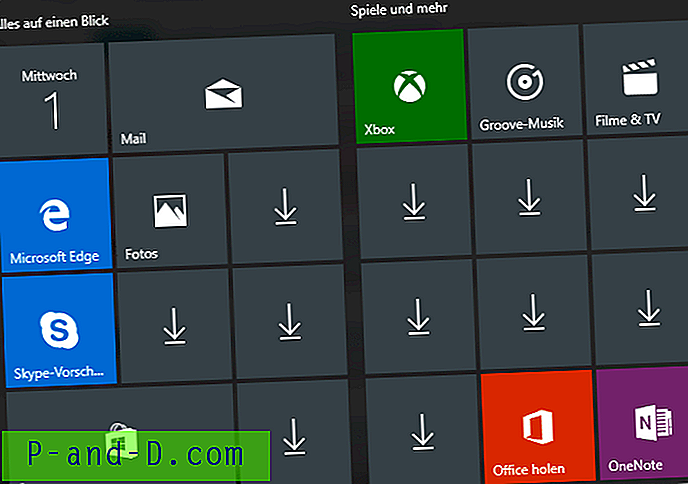
이에 대해 Microsoft는 무엇을 말해야합니까?
Microsoft 직원“Jestoni Mac”은 Microsoft 커뮤니티 포럼 게시물 (Windows 10 Fall Creators Update 설치 후 누락 된 앱)에서이 문제를 확인했습니다.
Windows 10 Fall Creators Update를 설치 한 후 일부 장치의 시작 메뉴에 일부 앱이 없습니다. 누락 된 앱은 더 이상 시작 메뉴에 고정되지 않으며 앱 목록에도 고정되지 않습니다. 앱을 검색하면 Cortana가 해당 앱을 찾지 못하고 대신 스토어를 가리켜 설치하도록합니다. 그러나 스토어는 앱이 이미 설치되어 있다고 말합니다.
따라서 기능 업데이트 v1709를 설치 한 후 앱 등록이 완료되지 않았으며이를 해결하는 방법은 다음과 같습니다.
방법 1 : 설정을 통해 앱 복구
이 문제가 소수의 앱에서만 나타나는 경우이 방법을 사용하는 것이 좋습니다.
1. 시작, 설정을 클릭하고 앱을 클릭하십시오.
2. 앱 및 기능의 목록에서 영향을받는 앱을 선택하십시오.
3. 고급 옵션 링크를 클릭하십시오.
4. 복구 버튼을 클릭하십시오.

5. 영향을받는 다른 앱에 대해서도이 과정을 반복하십시오.
관련 게시물 : Microsoft Edge를 기본 설정으로 복구 또는 재설정하는 방법
그래도 문제가 해결되지 않으면 앱 및 기능을 통해 영향을받는 앱을 제거한 다음 Windows 스토어에서 다시 설치하십시오.
방법 2 : PowerShell을 사용하여 모든 내장 Windows 10 앱을 다시 등록
이 방법은 모든 기본 제공 Windows 10 앱이 영향을받는 경우에 특히 좋습니다. 이 경우 en-masse를 다시 등록하면 도움이됩니다.
1. Powershell을 관리자로 시작하십시오. 이렇게하려면 시작을 마우스 오른쪽 단추로 클릭하고“Windows PowerShell (관리자)”를 클릭하십시오. 시작 메뉴 검색에서 powershell.exe 를 검색하고 PowerShell 바로 가기를 마우스 오른쪽 단추로 클릭하고“관리자 권한으로 실행”을 선택할 수도 있습니다.
2. PowerShell 창에서 다음 명령을 입력 (또는 복사하여 붙여 넣기)하고 Enter 키를 누릅니다.
Get-AppxPackage-모든 사용자 | foreach {Add-AppxPackage -register "$ ($ _. InstallLocation) \ appxmanifest.xml"-DisableDevelopmentMode} 위의 PowerShell 명령은 모든 기본 제공 Windows 10 앱을 다시 설치하거나 다시 등록합니다.
위의 방법으로 앱 아이콘 또는 바로 가기를 복구하지 못하면 Microsoft 지원 엔지니어가 지정한이 방법을 사용하십시오.
Powershell 창에서 다음 명령을 제공된 순서대로 입력하십시오. 이 단계를 완료하는 데 몇 분이 걸릴 수 있습니다.reg delete "HKCU \ Software \ Microsoft \ Windows NT \ CurrentVersion \ TileDataModel \ Migration \ TileStore"/ va / f
get-appxpackage -packageType 번들 | % {add-appxpackage -register -disabledevelopmentmode ($ _. installlocation + "\ appxmetadata \ appxbundlemanifest.xml")} $ bundlefamilies = (get-appxpackage-패키지 유형 번들) .packagefamilyname
get-appxpackage-패키지 유형 기본 |? {-not ($ bundlefamilies-$ _. packagefamilyname 포함)} | % {add-appxpackage -register -disabledevelopmentmode ($ _. installlocation + "\ appxmanifest.xml")} 포괄적 인 재설치 방법으로 문제가 해결되기를 바랍니다.
관련 게시물 : Windows 10에서 사진 앱을 다시 설치하는 방법?
방법 3 : 영향을받는 앱 제거 및 다시 설치
위의 방법으로도 도움이되지 않으면이 명령 줄을 사용하여 모든 기본 Windows 10 앱을 제거하고 방법 2에 지정된대로 다시 설치하는 것입니다.
Get-AppxPackage | Remove-AppxPackage
그런 다음 "방법 2"의 단계를 따라 모든 내장 Windows 10을 다시 등록하십시오.
이 절차 후에 Windows 스토어에서 추가 타사 앱을 설치할 수 있습니다.
그게 다야!





